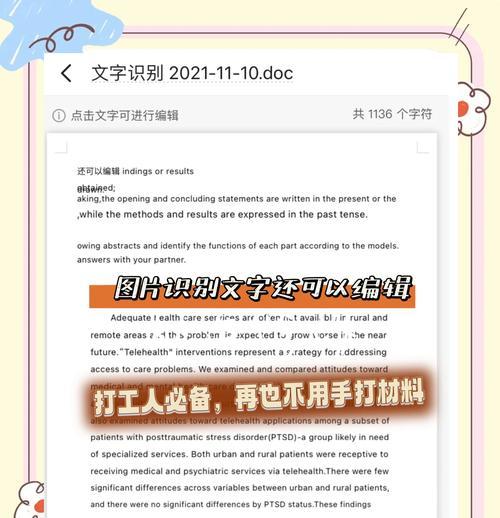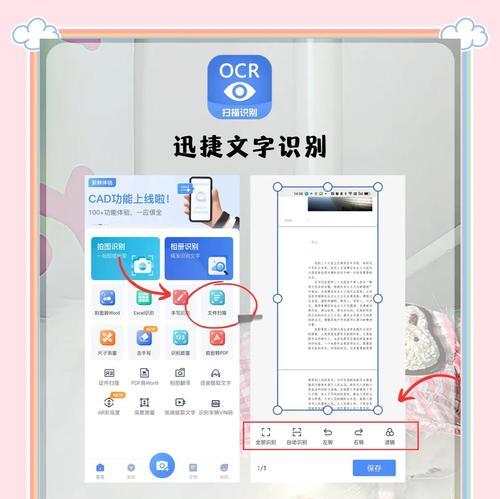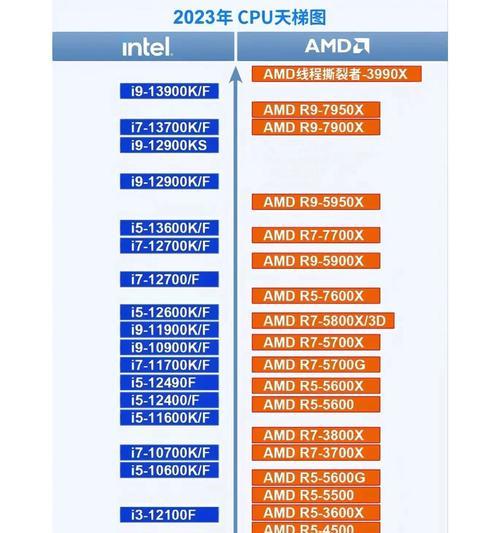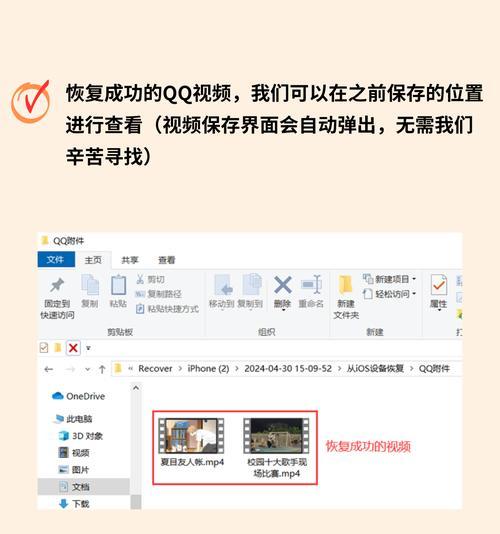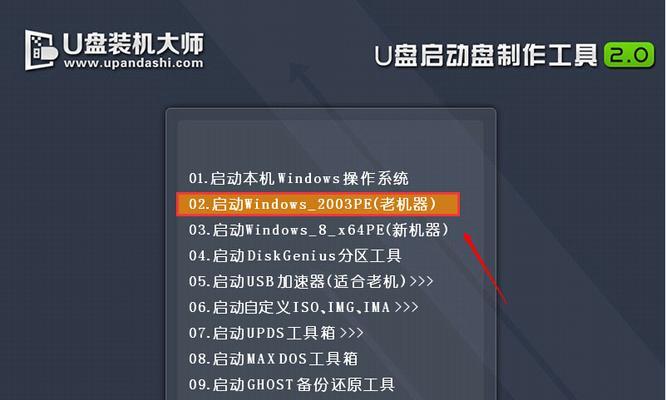在现代办公室中,扫描机是一个不可或缺的工具,能够将纸质文档转化为电子文件,方便存储和传输。然而,对于一些人来说,使用扫描机可能会感到困惑。本文将详细介绍办公室扫描机的使用教程,让您轻松掌握操作技巧,提高工作效率。
准备工作
在开始使用扫描机之前,首先确保扫描机已经连接到电源,并且与计算机或网络连接正常。检查扫描机上的显示屏,确保没有任何错误信息或故障提示。
调整扫描设置
根据您的需求,设置扫描的分辨率、色彩模式和文件格式。较高的分辨率可以提供更清晰的图像,但也会增加文件大小。色彩模式可以选择黑白、灰度或彩色,根据原始文档的特性选择合适的模式。文件格式可以选择PDF、JPEG或TIFF等。
放置文档
打开扫描机的纸盒,并调整扫描床的纸质导向器,使其与文档尺寸相匹配。将待扫描的文档放在扫描床上,确保纸张平整且没有弯曲或折痕。可以使用夹子固定文档,以防止它们在扫描过程中移动。
预览并裁剪图像
在开始扫描之前,使用预览功能查看文档的布局和内容。如果需要,可以在预览界面中进行裁剪,去除不需要的边缘或空白区域。这样可以减小文件大小,并且更加专注于重要内容。
选择保存路径
在开始扫描之前,选择一个合适的保存路径。这可以是您计算机中的特定文件夹,也可以是网络驱动器或云存储服务。确保保存路径易于访问,并且有足够的空间来存储扫描的文件。
开始扫描
一切准备就绪后,点击扫描按钮开始扫描。根据您的设置,扫描机会自动处理纸张,并将扫描的图像转化为电子文件。在扫描过程中,避免移动或干扰扫描机,以确保图像的清晰度和完整性。
查看和编辑扫描结果
扫描完成后,您可以在计算机上打开保存路径查看扫描的文件。如果需要,您还可以使用图像编辑软件进行进一步的处理和调整,例如调整亮度、对比度或裁剪图像。
命名和整理文件
对于每个扫描的文件,为其命名以方便识别和检索。建议使用有意义的文件名,例如日期、文件类型或相关项目的名称。将扫描文件整理到相应的文件夹中,以保持办公室文档的有序性。
OCR识别文本(如果适用)
如果您希望将扫描的文档中的文本进行编辑或搜索,可以使用OCR(光学字符识别)技术。某些扫描机具有内置的OCR功能,可以将图像转化为可编辑的文本文件。
多页文档扫描
对于多页文档,您可以使用自动进纸器(ADF)来连续扫描多页。将多页文档放入ADF中,选择相应的设置并点击扫描按钮。扫描机会自动处理每一页,并生成单个文件包含所有页。
网络共享扫描
如果您希望多人共享扫描机,可以将其连接到局域网并进行网络共享设置。这样,其他计算机上的用户可以通过网络访问扫描机并进行扫描操作,提高办公效率。
故障排除
如果遇到扫描机故障或错误提示,可以参考扫描机的用户手册或联系技术支持进行故障排除。常见的故障包括纸张卡住、连接错误或图像质量问题。
定期维护
为了确保扫描机的正常运行和长寿命,定期进行维护是必要的。这包括清理纸质导向器、更换耗材、更新驱动程序和固件等。根据扫描机的型号和品牌,查阅用户手册以了解维护方法。
保护扫描文件
扫描的文件可能包含敏感信息,为了保护数据安全,建议进行加密和备份。可以使用密码保护功能对扫描文件进行加密,并定期将文件备份到安全的存储介质中,以防止数据丢失。
通过本教程,您应该已经掌握了办公室扫描机的基本操作和技巧。合理设置扫描参数、放置文档、选择保存路径以及查看和编辑扫描结果都是使用扫描机的关键步骤。通过熟练掌握扫描机的使用,您可以提高工作效率,轻松完成办公任务。